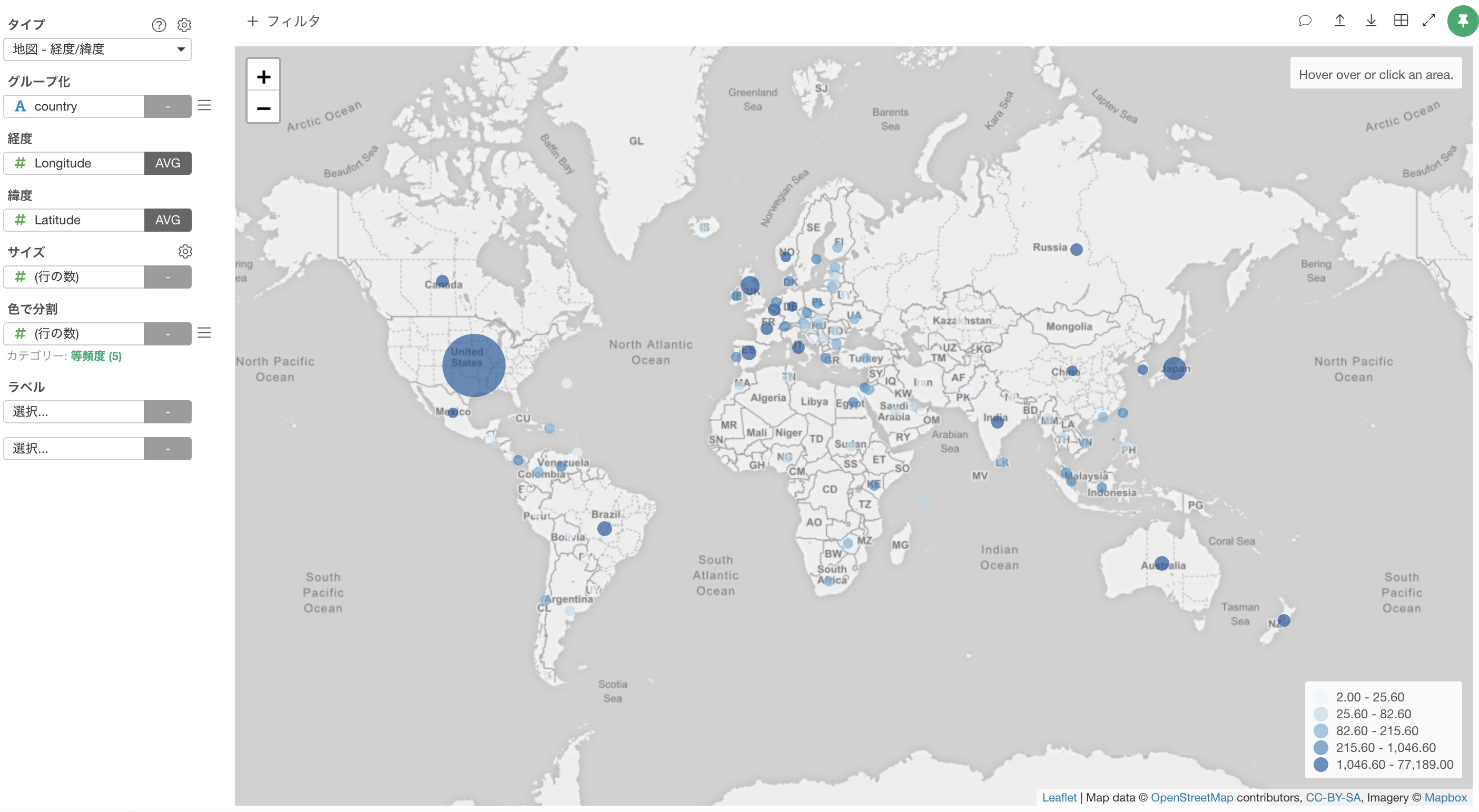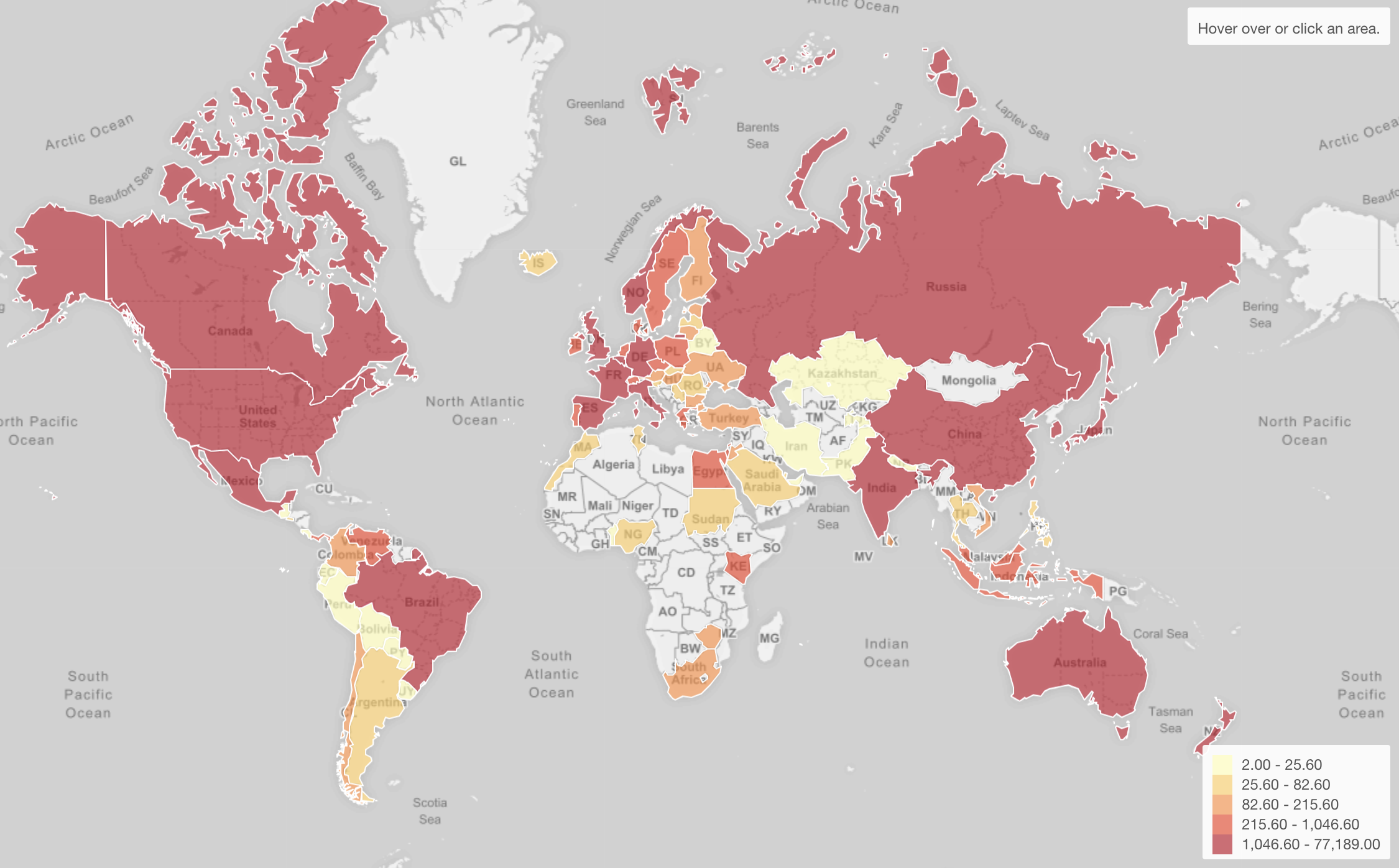
チャート:地図の使い方
Exploratoryの地図のチャートには、地域名などを指定するエリアマップと、経度/緯度を指定する経度/緯度マップがあります。
今回はこの地図の使い方を紹介していきます。
地図 - エリア
エリアマップではキーとなる名前やコードを指定することで、マップ上に指定した地域をプロットして値を比較することができます。
今回は、世界地図と日本の都道府県地図を使用して可視化していきます。
世界地図 - 国名
アクティビティのデータを使用します。このデータには、国名の他に国コード(ISOコード)もあります。
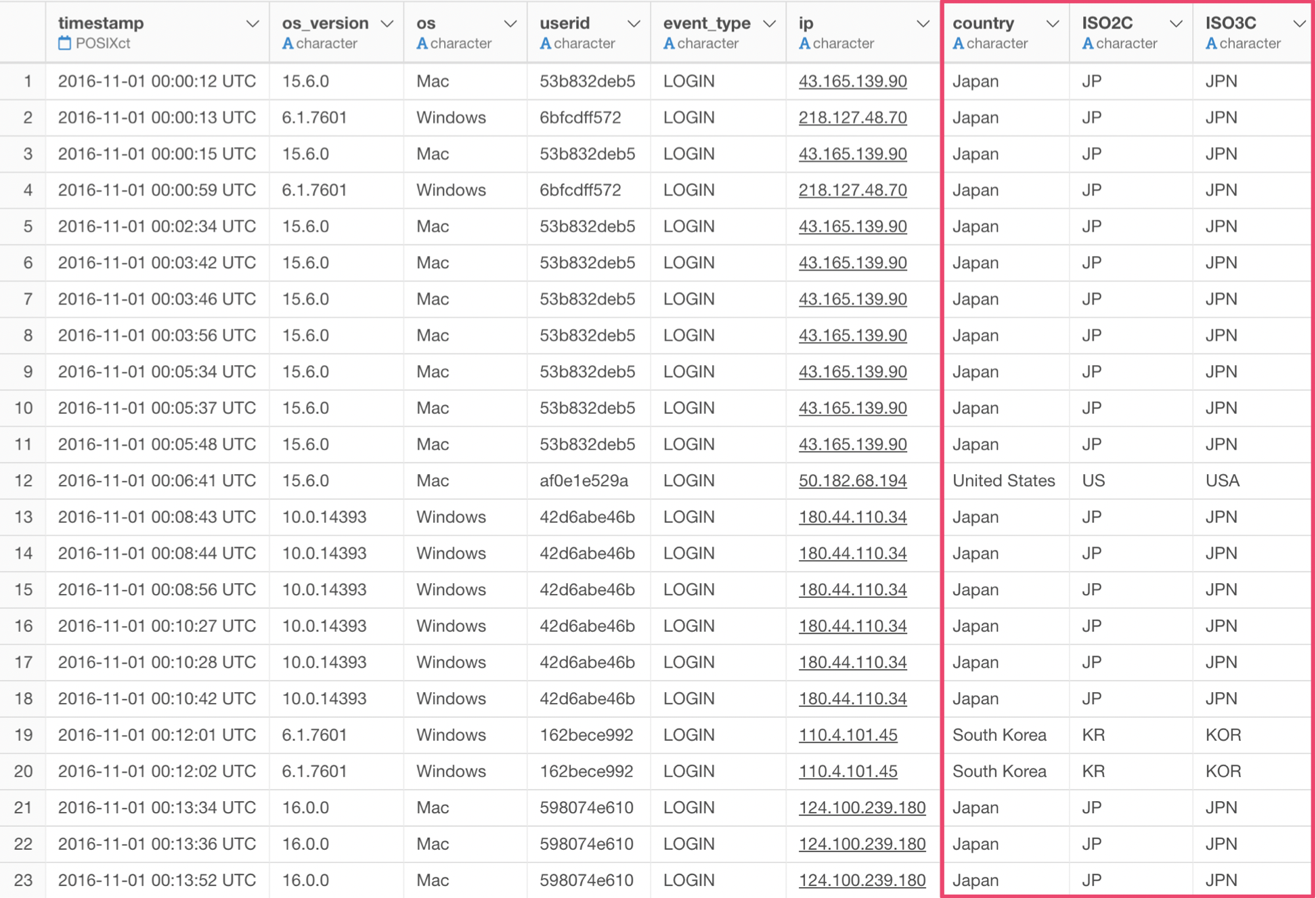
地図を使って、国ごとにアクセス数が多い国はどこなのか見ていきます。
チャートからタイプに「地図 - エリア」を選びます。

エリアタイプは「World Map」にし、キー・プロパティは「NAME」を選択します。このキー・プロパティは国の判別に使われるデータの種類のことを指します。
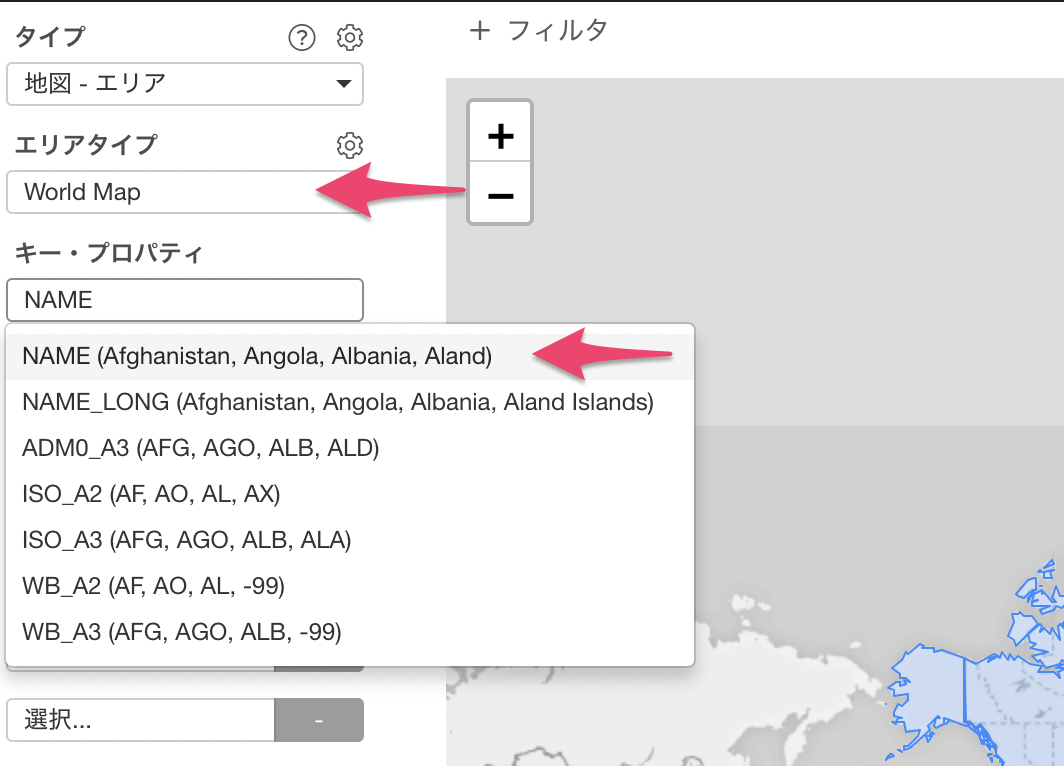
最後にキー列に「country」を選択します。すると、自動で色で分割に (行の数) が割り当てられます。
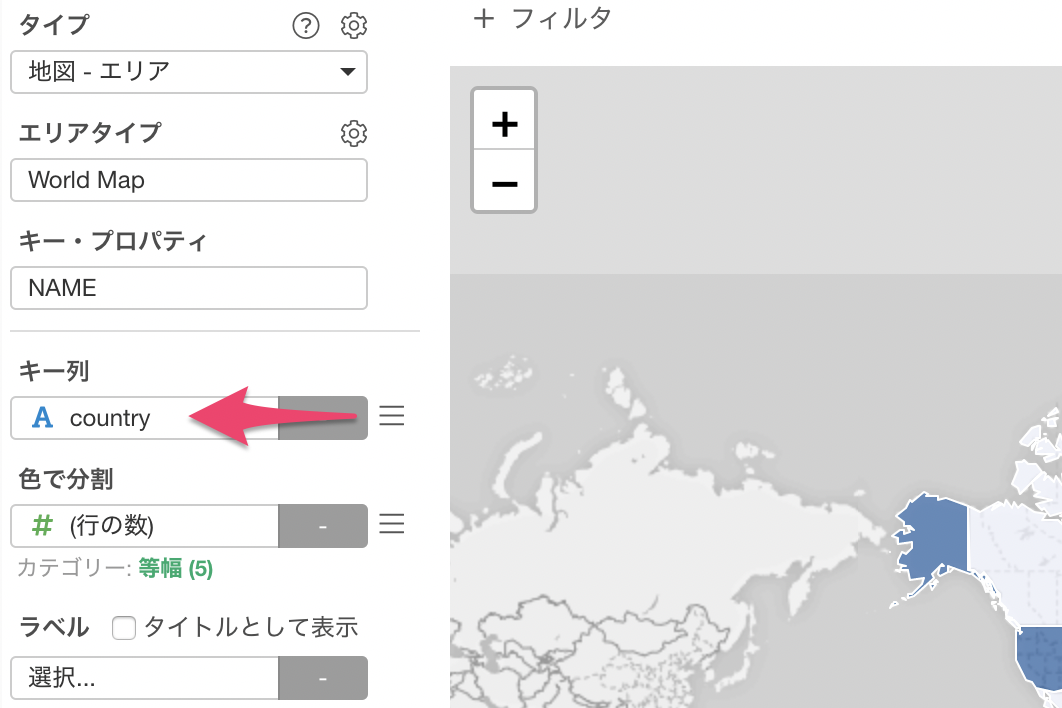
USだけが青くなり、ほとんどの国は青白く見えています。

バーチャートで国ごとの行の数を見てみると、US以外のほとんどの国は行の数が1000件にも満たない国ばかりだということがわかりました。
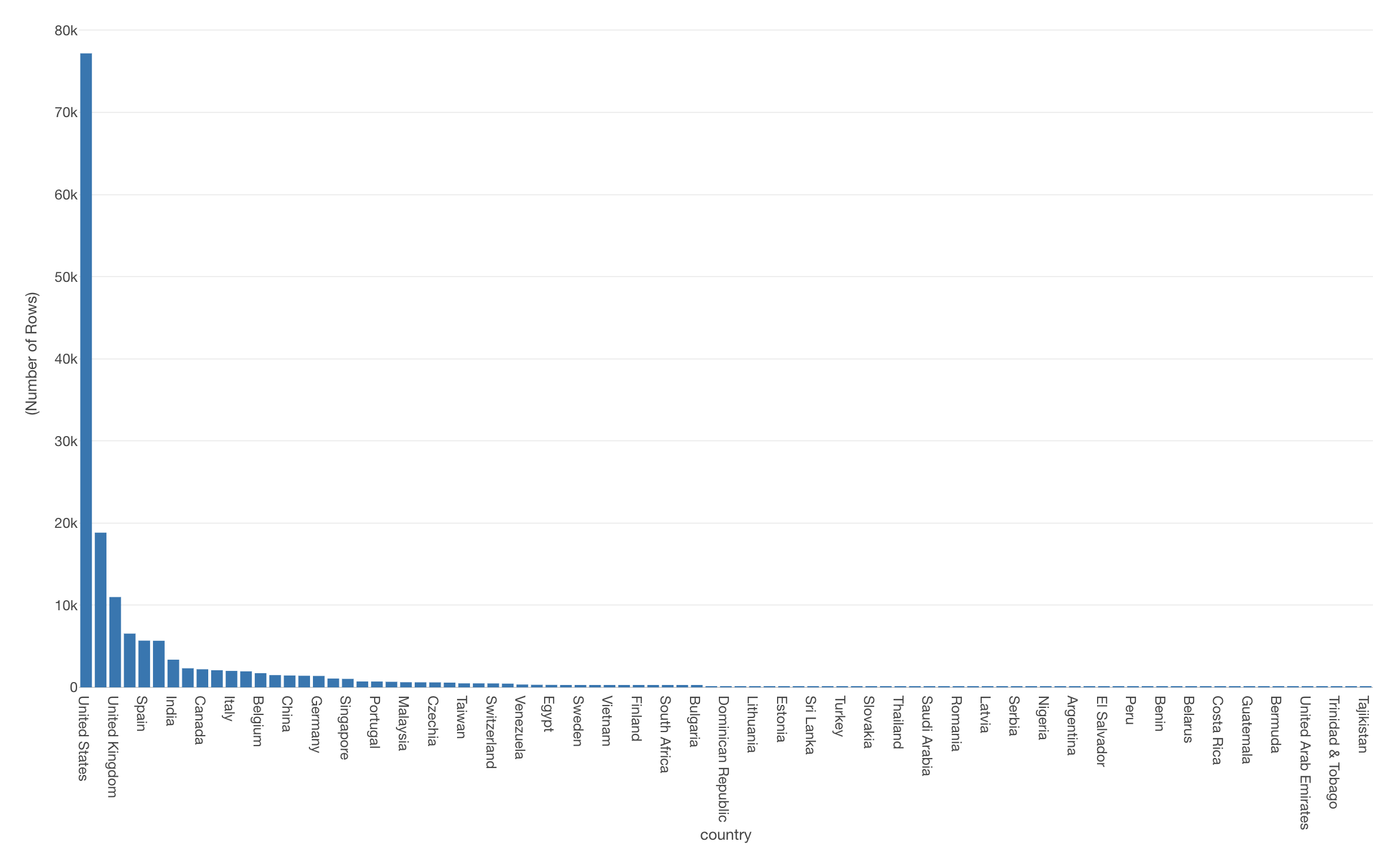
エリアマップに戻り、色で分割の下にある緑の文字の等幅 (5) をクリックします。
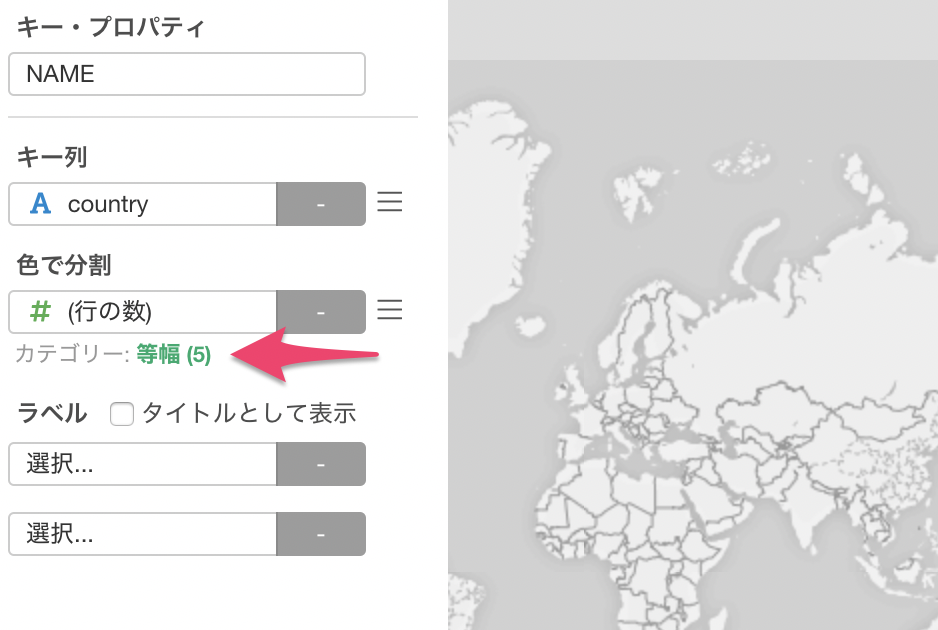
タイプを等頻度にします。
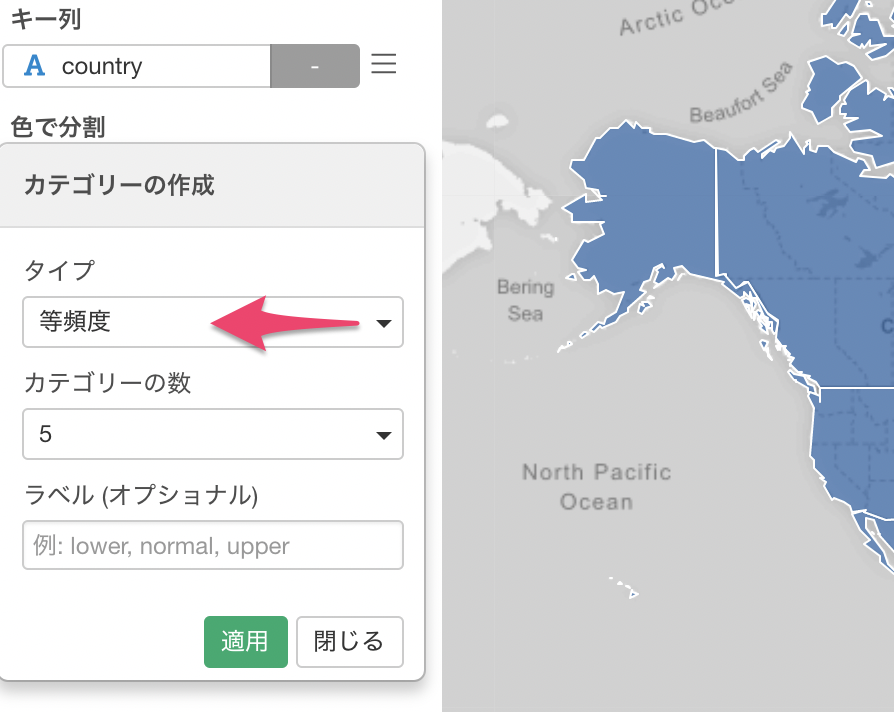
これで、国ごとのアクセス数を等頻度で5つのグループに分けることができました。
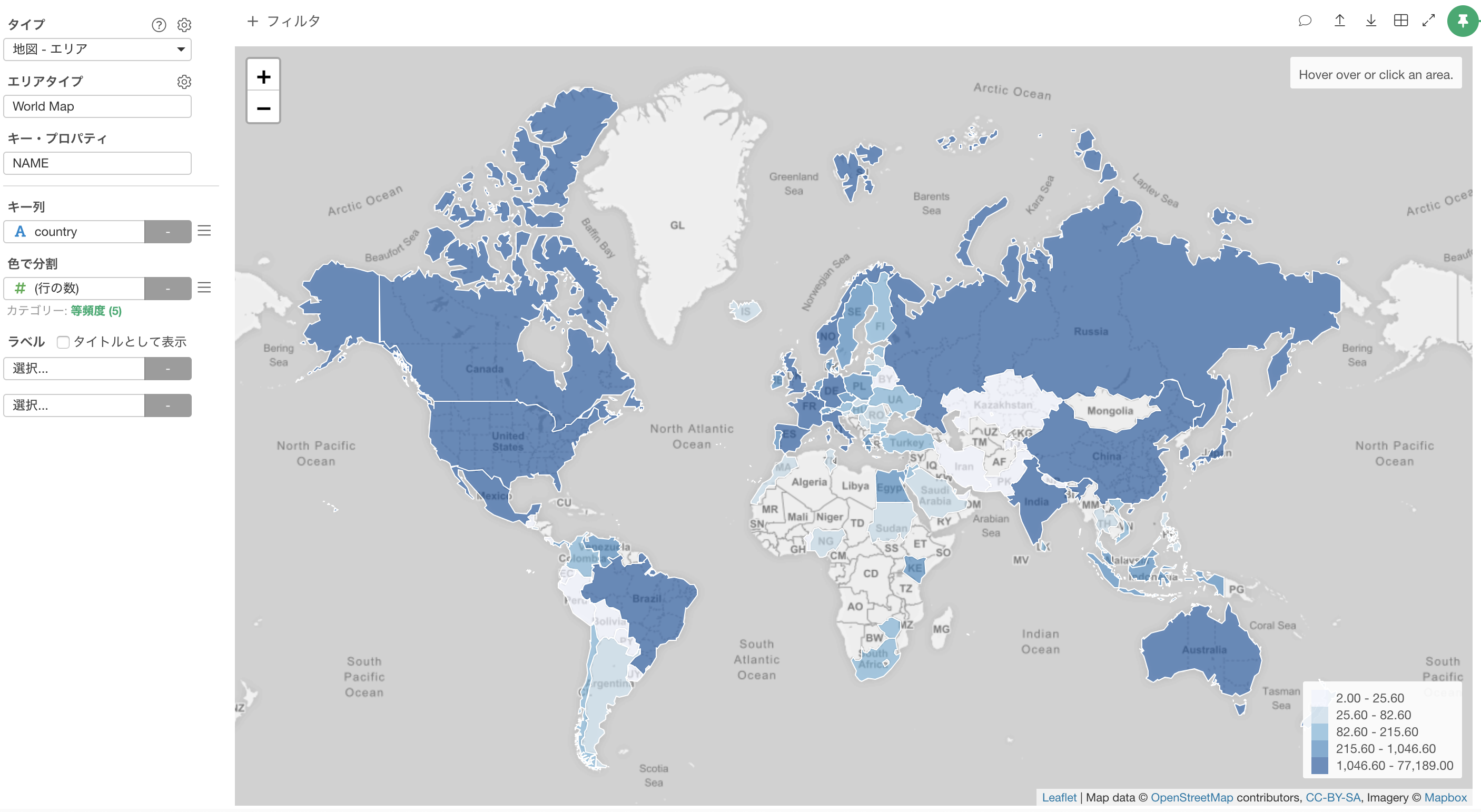
色の違いをもっとわかりやすくするために色を変えます。
色で分割のメニューから色の設定を開きます。

カラーパレットを「イエロー - オレンジ - レッド」にして適用します。
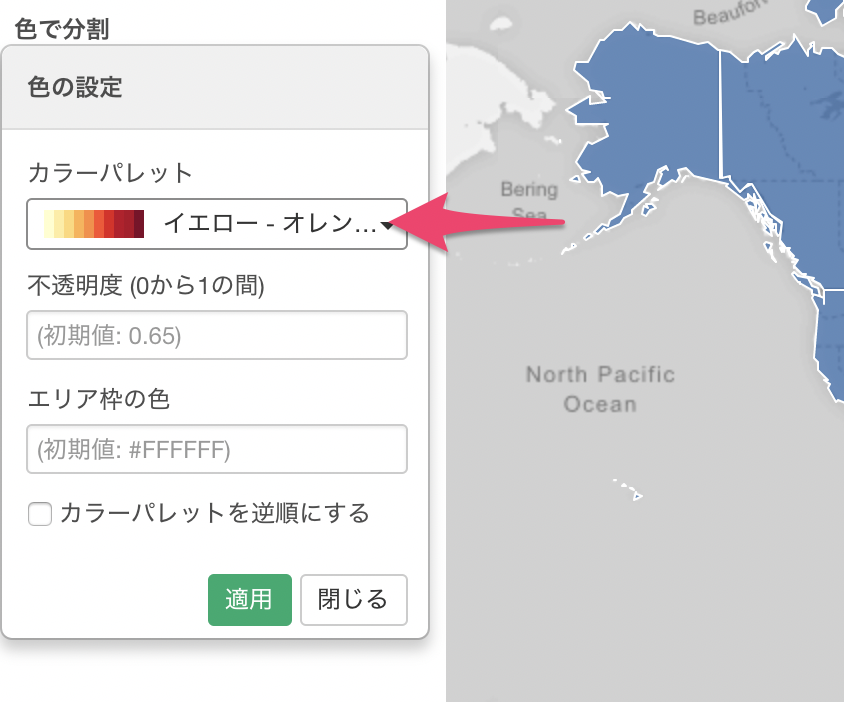
これで国ごとのアクセス数の違いが分かりやすくなりました。

これをみると先進国のアクセス数が多いことがわかります。
世界地図 - 国コード
例えば、国名ではなくISOコードしかデータにない場合があります。
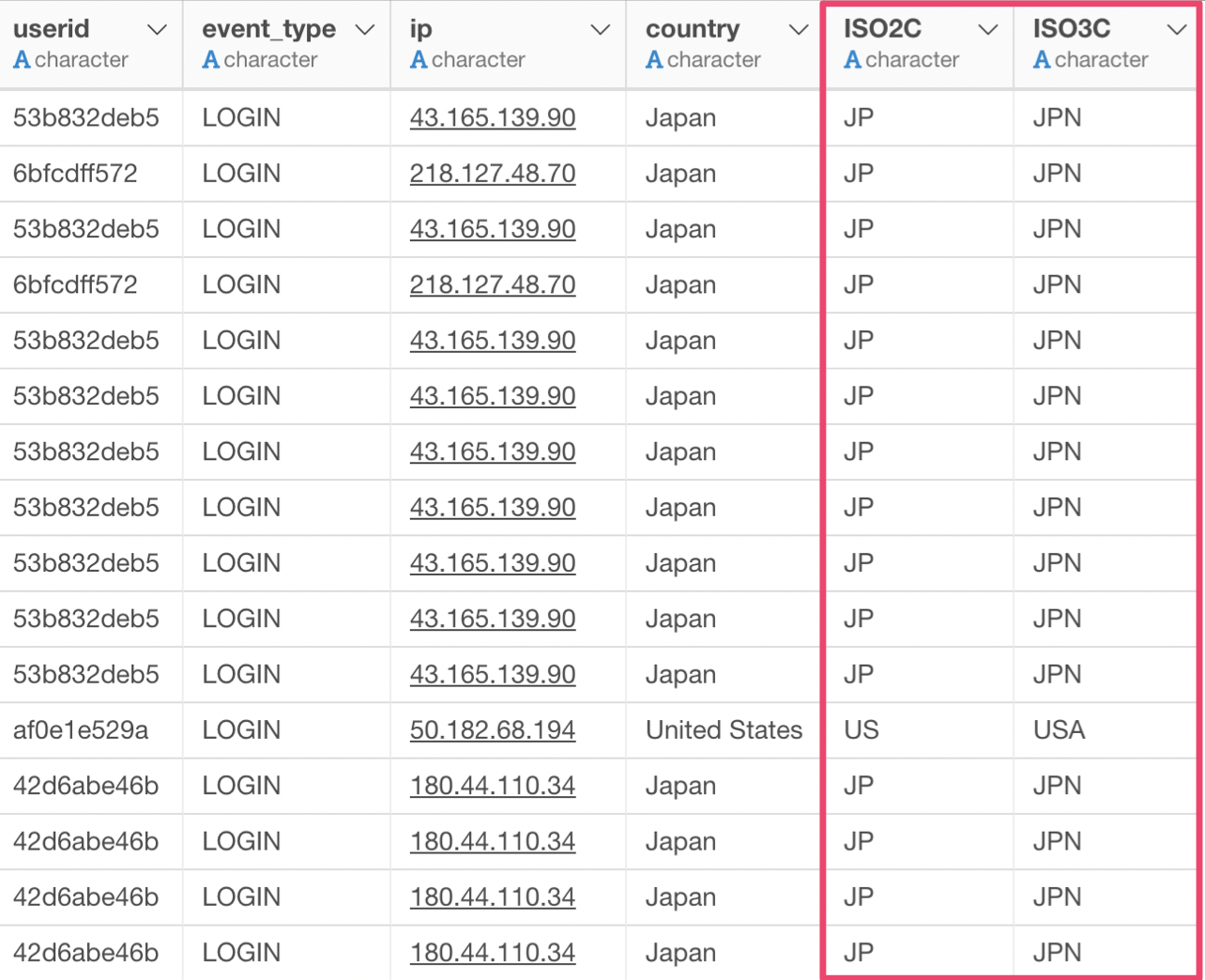
まずはじめに、ISOとは、International Organization for Standardization(国際標準化機構)のことを指します。
そして、ISOによって定められている国名のコードがあり、USやCNなどのように2文字で表されているもの(ISO2)と、USAやCHNのように3文字で表されている(ISO3)などいくつかの種類があります。
そのため、データに合わせて使い分けてください。
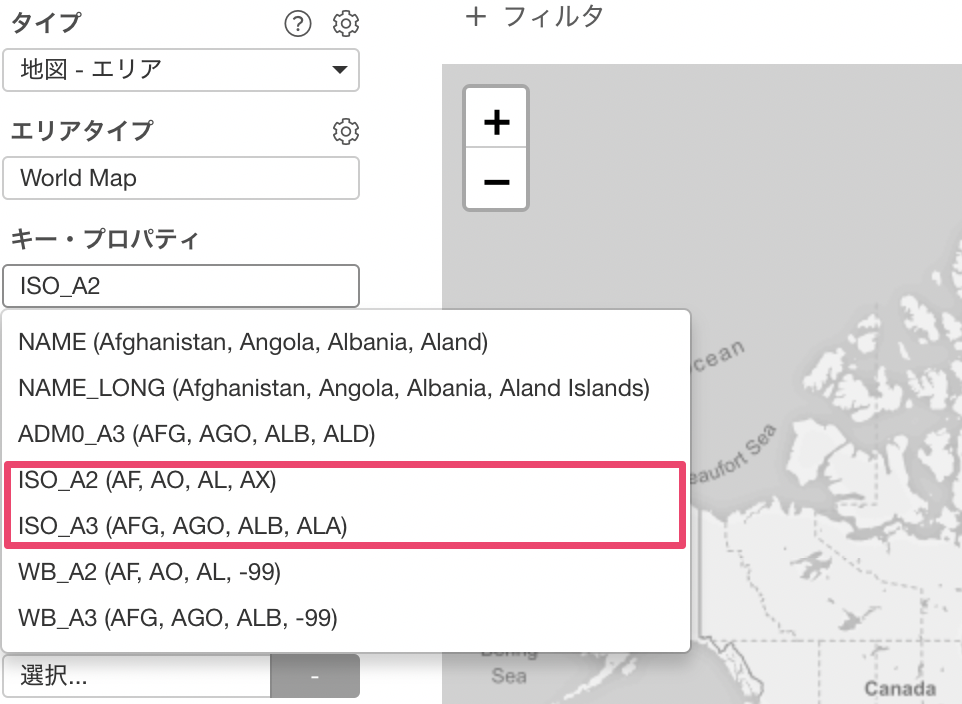
今回はISOコードが2文字のISO2を使うので、キープロパティを「ISO_A2」にし、キー列に「ISO2C」を割り当てます。

これにより、国コード(ISOコード)を使ってチャートを作ることができました。
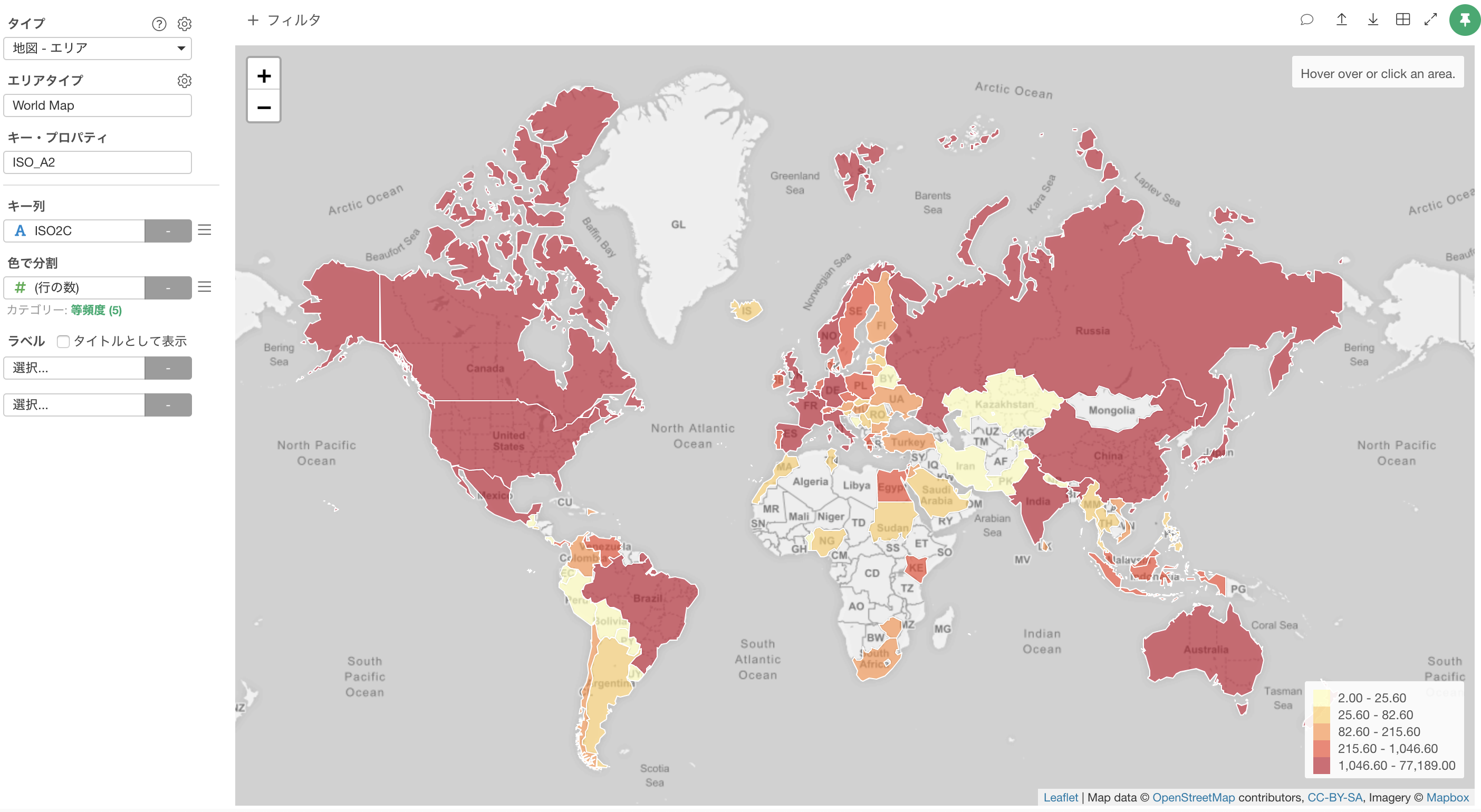
もし、ISOコードに生成したい場合は、こちらのノートに国名から地域名や国コードを生成する方法が書いてありますのでご覧ください。
日本地図 - 都道府県名
次に、日本の地図を使っていきたいと思います。
使用するデータは、市区町村別人口推移データです。
データは1980年から2045年まで5年単位であるため、事前に2020年にフィルタしておきます。
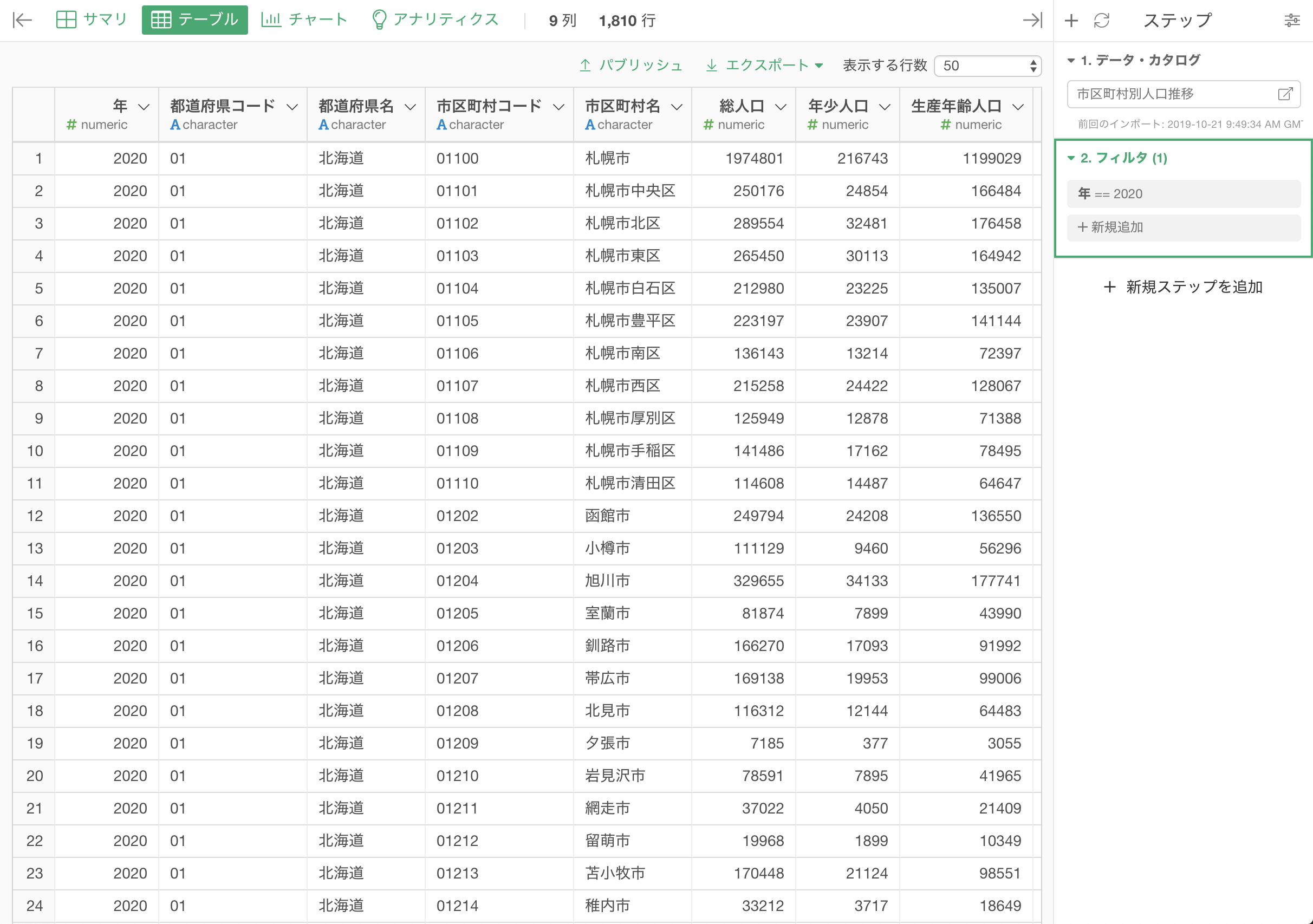
チャートからタイプに「地図 - エリア」を選びます。
次に、エリアタイプは「Japan Prefectures」にし、キー・プロパティは「NAME_JP」を選択します。
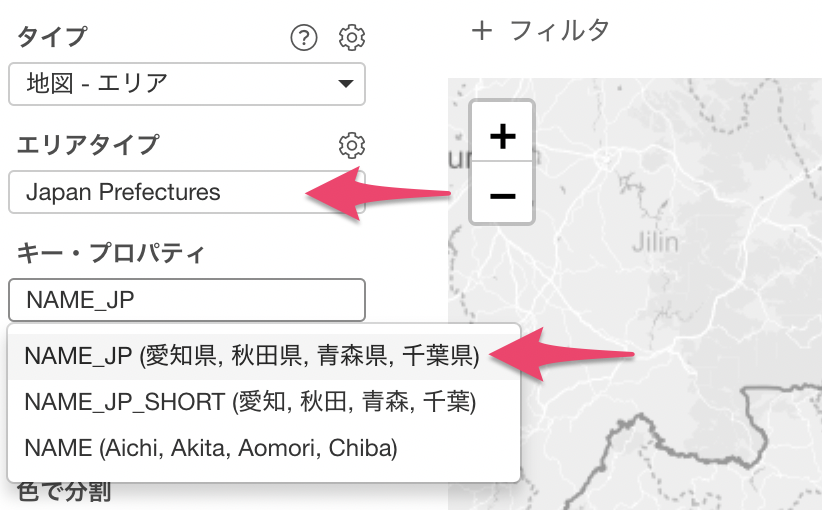
キー列には「都道府県名」を選び、色で分割には「総人口」を割り当てます。
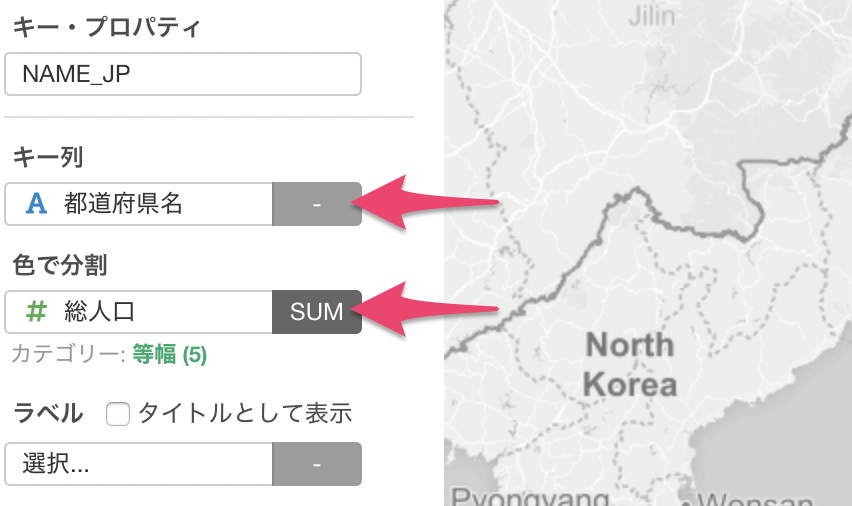
これでマップに都道府県別の人口を可視化することができました。
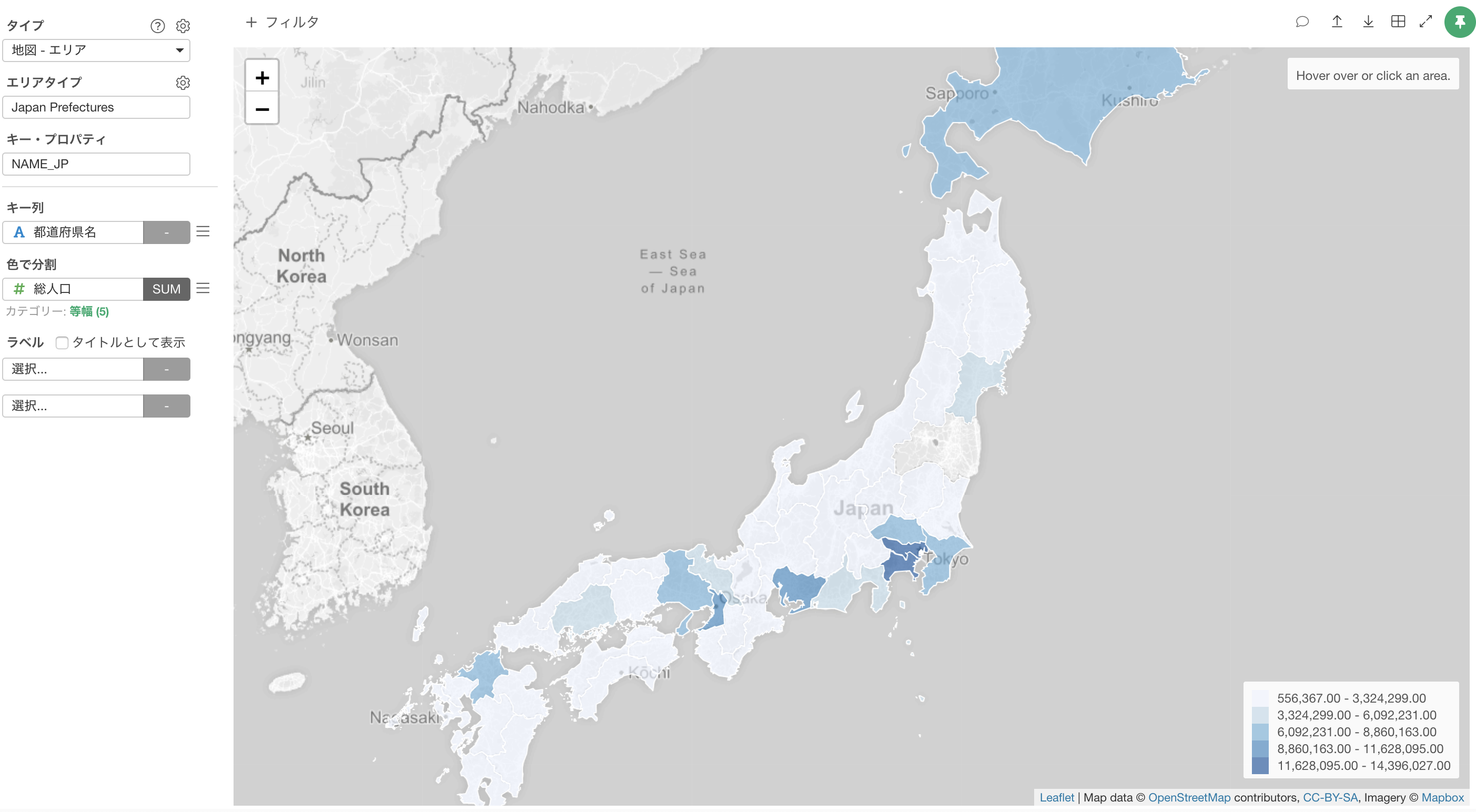
地図を追加する
もし、地図を追加したい場合は、エリアタイプの横にあるプロパティから簡単に追加することができます。
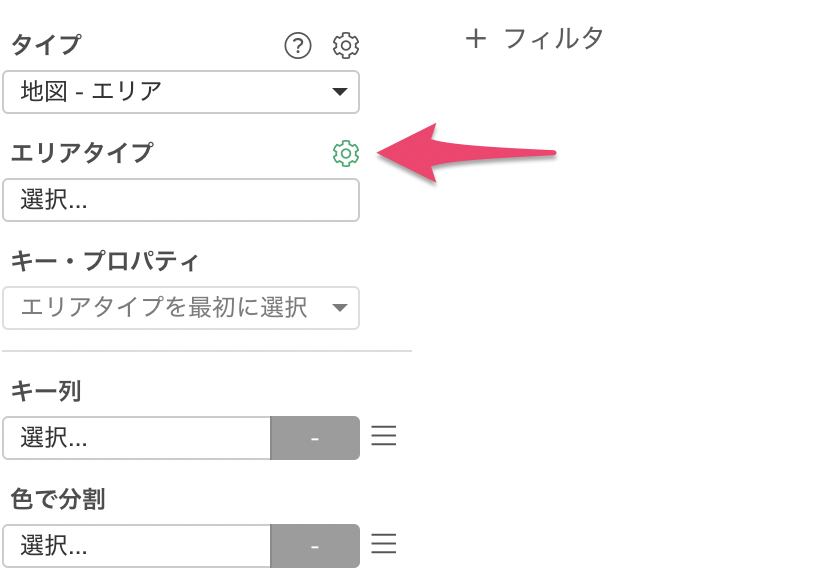
ダイアログが開くため、新規追加のタブをクリックし、使用したい地図のインストールボタンを押します。

地図をインポートすることができました。
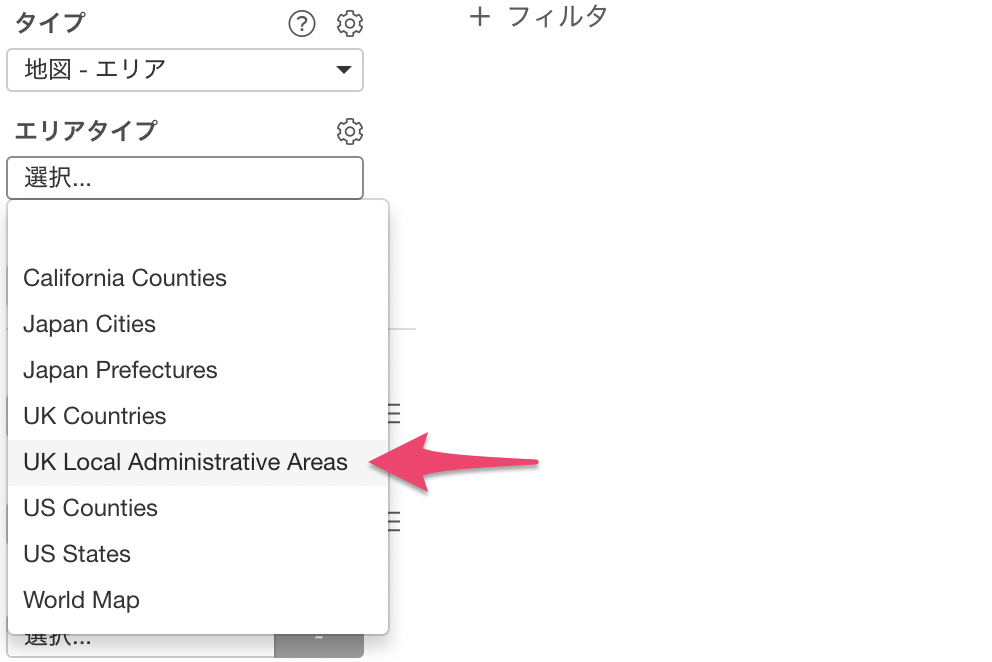
地図 - 経度/緯度
経度/緯度マップでは、経度と緯度を指定して、サイズや色によって値を比べることができます。
先ほど使用したアクティビティのデータを使用していきます。
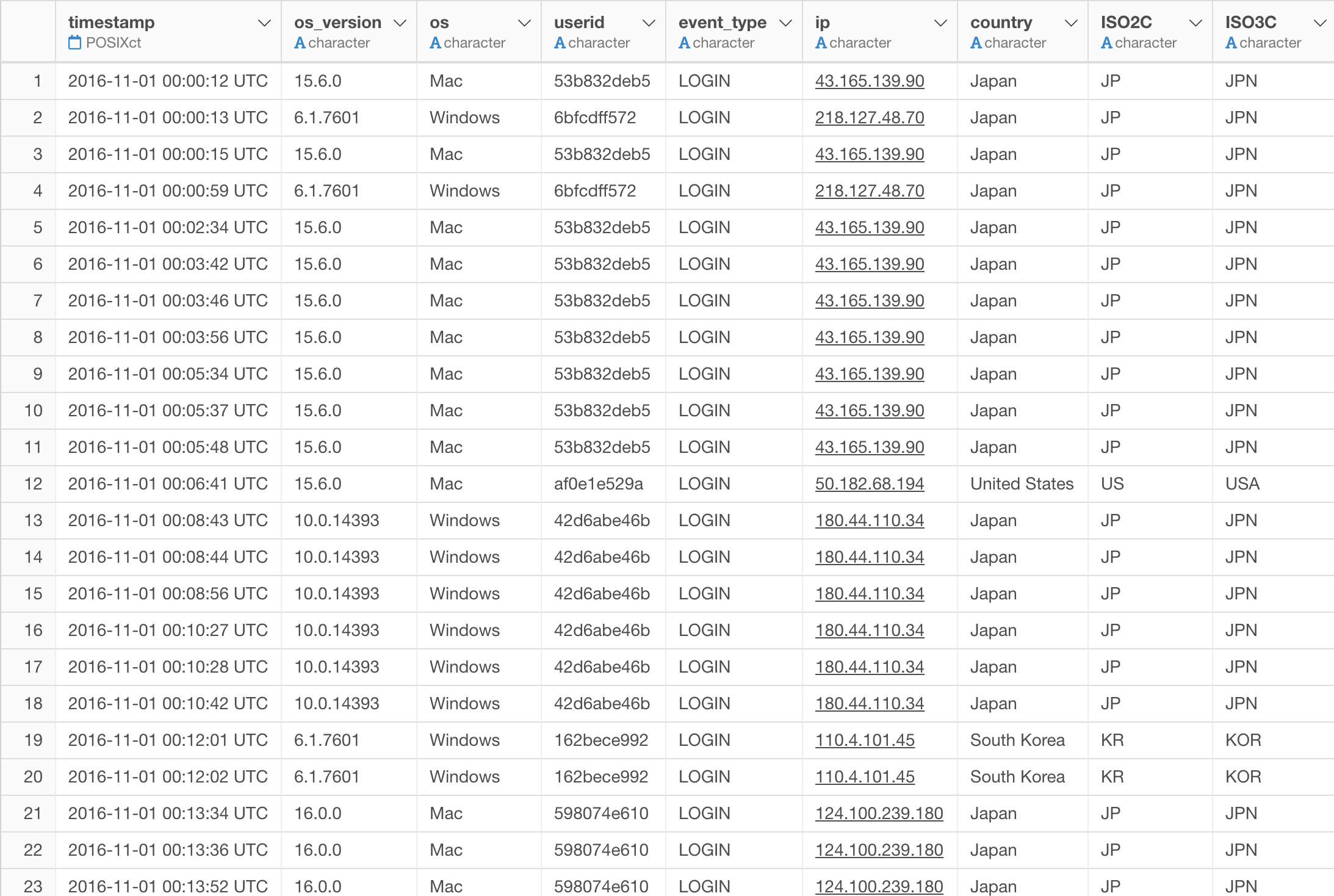
このデータには経度や緯度の情報はありませんが、実はデータ・カタログに国ごとの緯度/経度のデータがあるので、これをインポートして結合することで国ごとの経度や緯度情報を追加することができます。
データ・カタログからデータを取ってくる方法はこちらを、さらにデータの結合の方法はこちらをご覧ください。
国名をキーとして、結合すると下記のようになります。
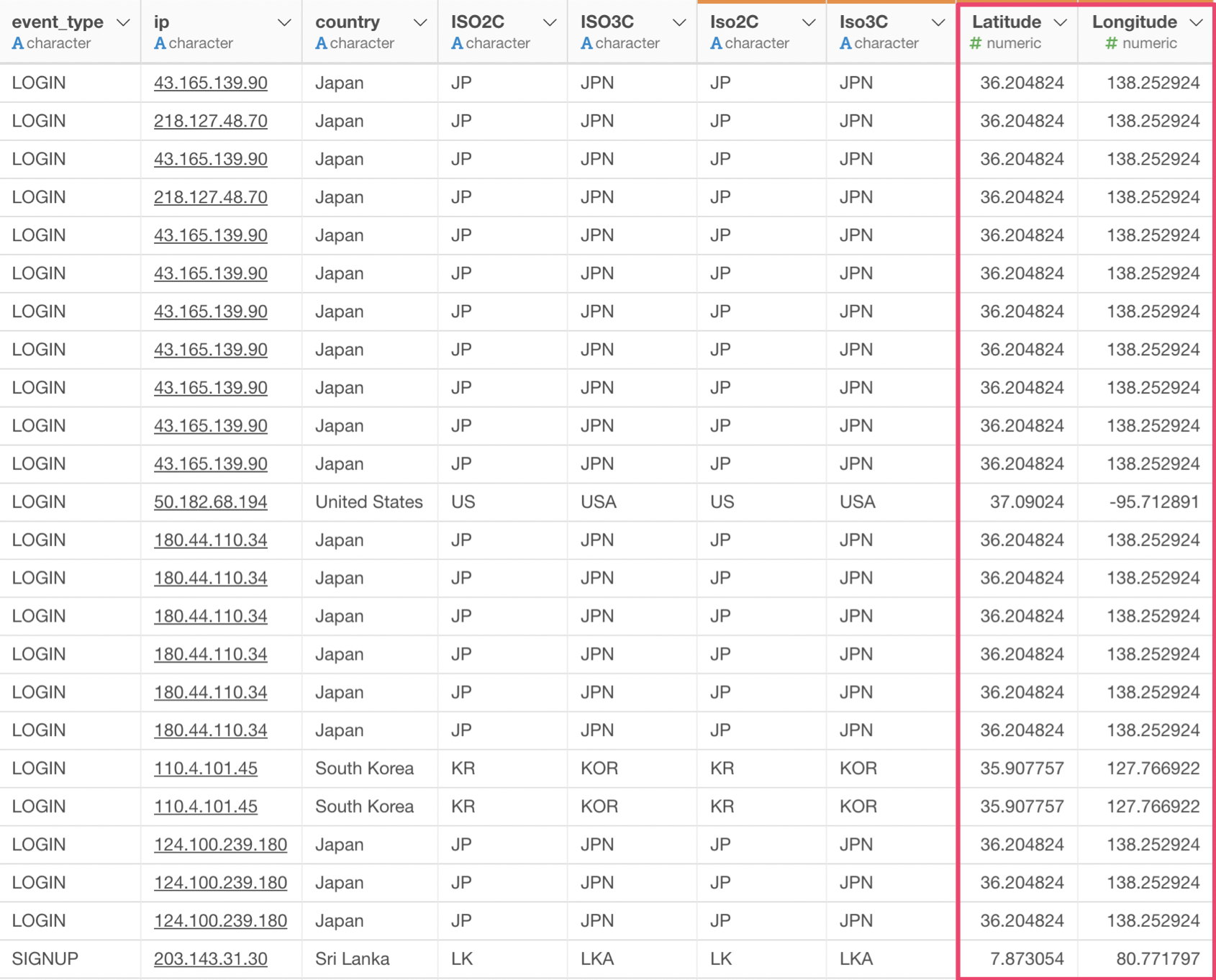
新しくチャートを作成し、タイプに「地図 - 経度/緯度」を選択します。
すると、経度と緯度に先ほど結合したLongitude(経度)とLatitude(緯度)が自動で割り当てられました。

グループ化にはcountryを選択しておきます。
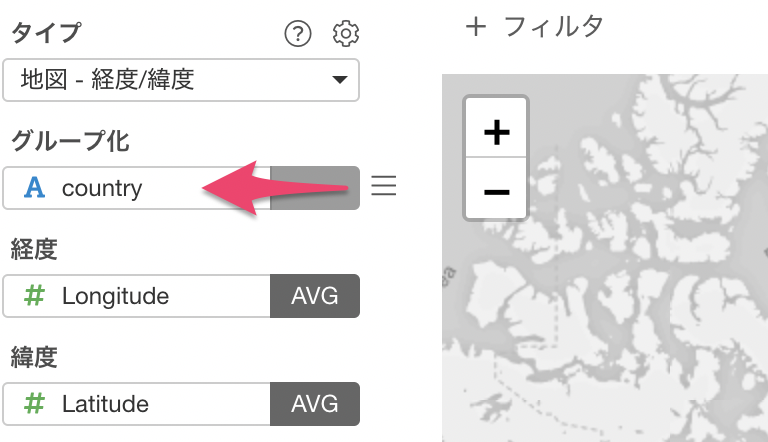
これによって、緯度と経度を下に地図上にそれぞれの国をマッピングすることができました。
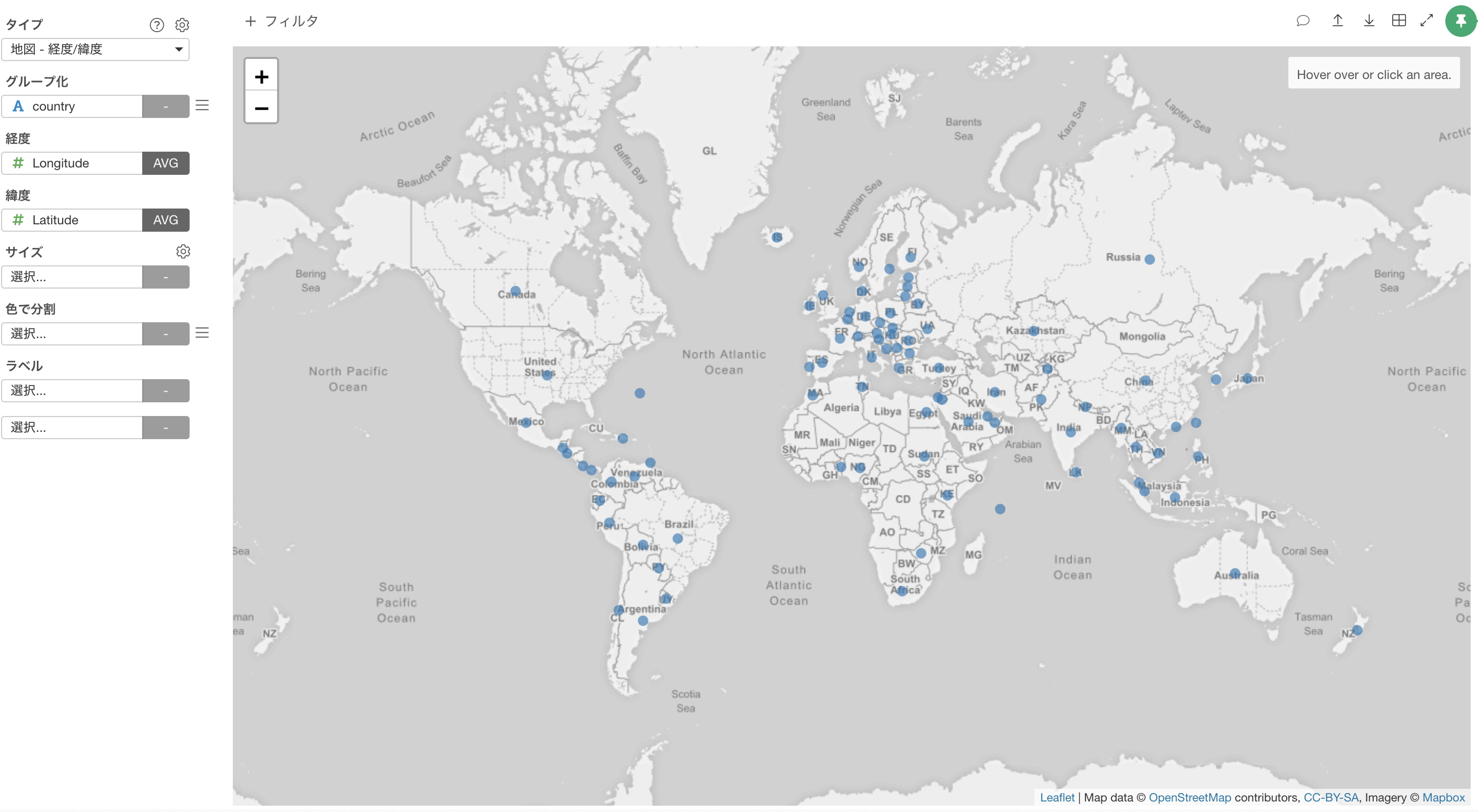
次に、色で分割に行の数を割り当てます。

緯度経度をつかって国ごとにアクセス数を可視化することができましたが、このままでは国ごとの違いがわからないです。

そのため、等幅から等頻度に変えてみると、だいぶ違いが分かりやすくなりました。
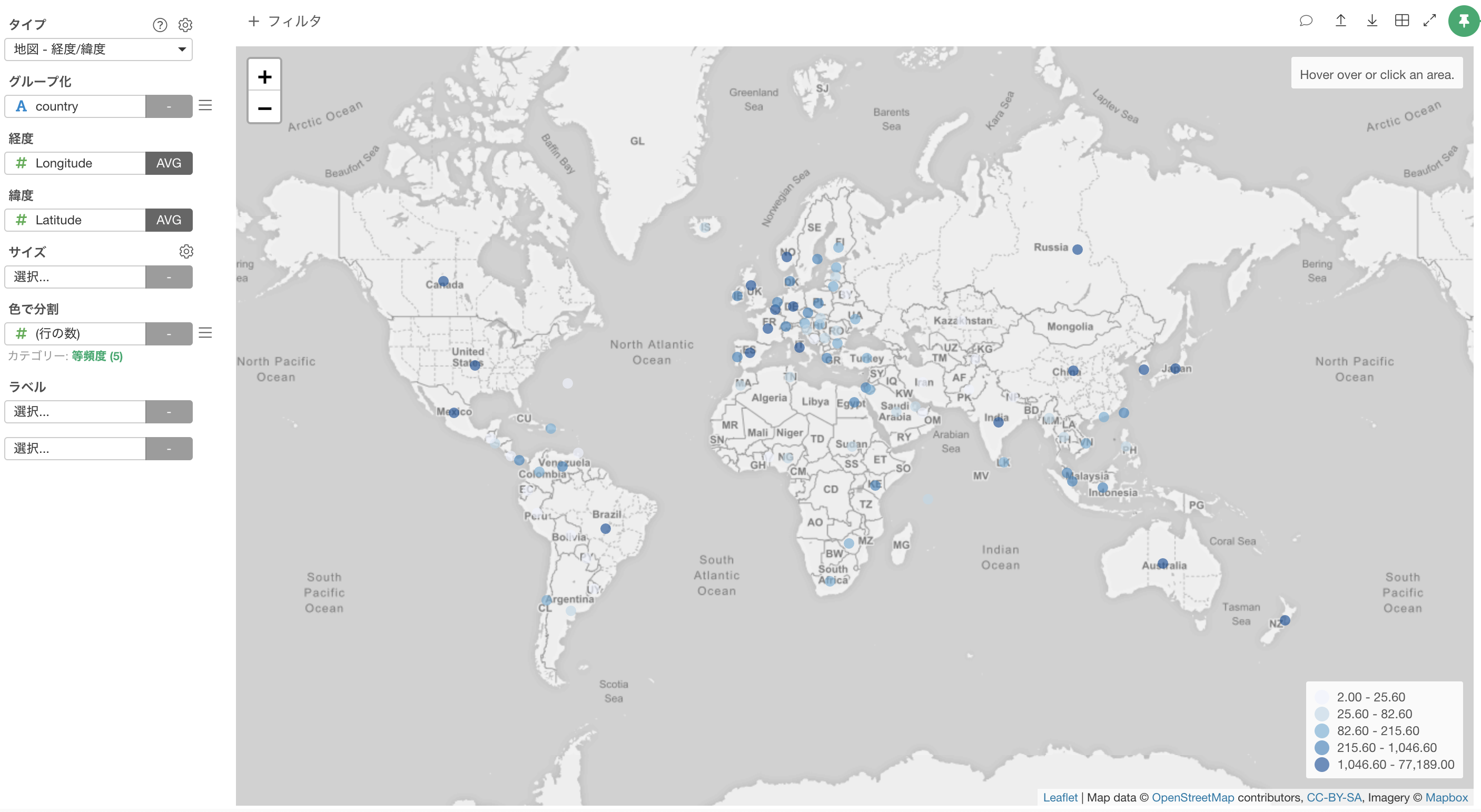
また、この経度/緯度の地図ではサイズという機能があります。
サイズに行の数を割り当てます。

行の数の多さによって、点の大きさが変わりました。

もし、サイズを変更したい場合は、サイズのプロパティから最大サイズや最小サイズを変えることができます。
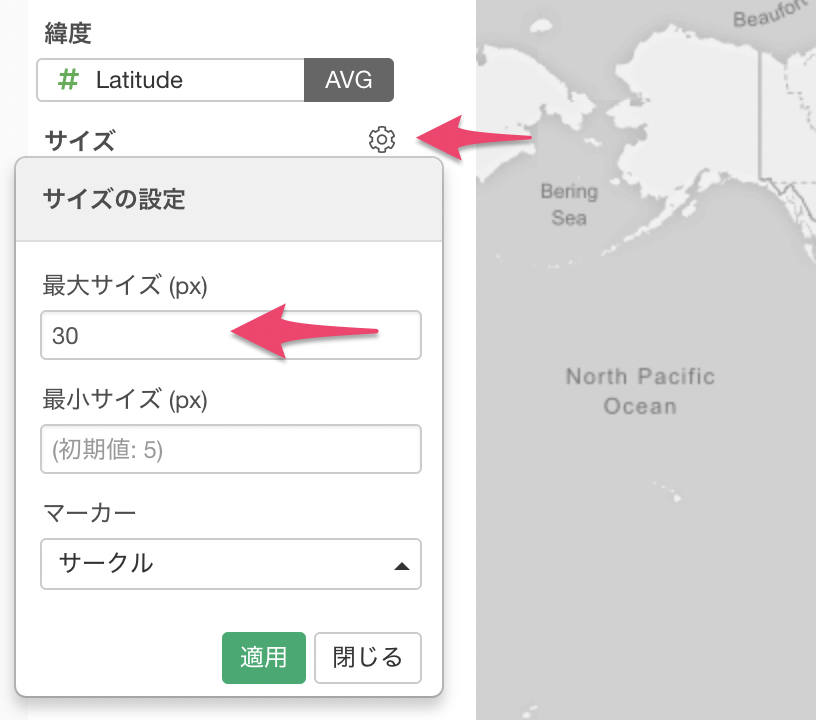
これにより国ごとのアクセス数の違いをより明確にできたチャートが可視化できました。